客製化預約欄位操作指南
進入設定頁面
點擊左側 「其他設定」 → 「客製預約欄位」,即可進入欄位設定頁面。
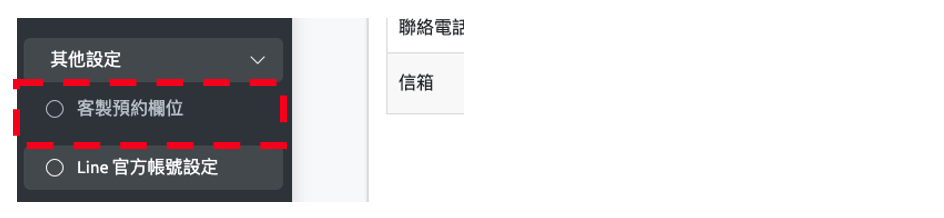
新增客製預約欄位
-
點擊 「新增」 按鈕,即可建立新的客製預約欄位。
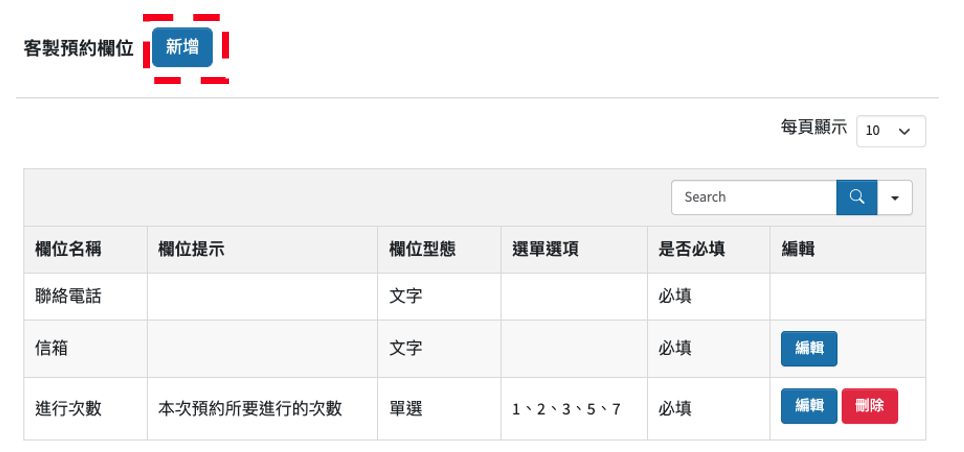
-
設定客製預約欄位。
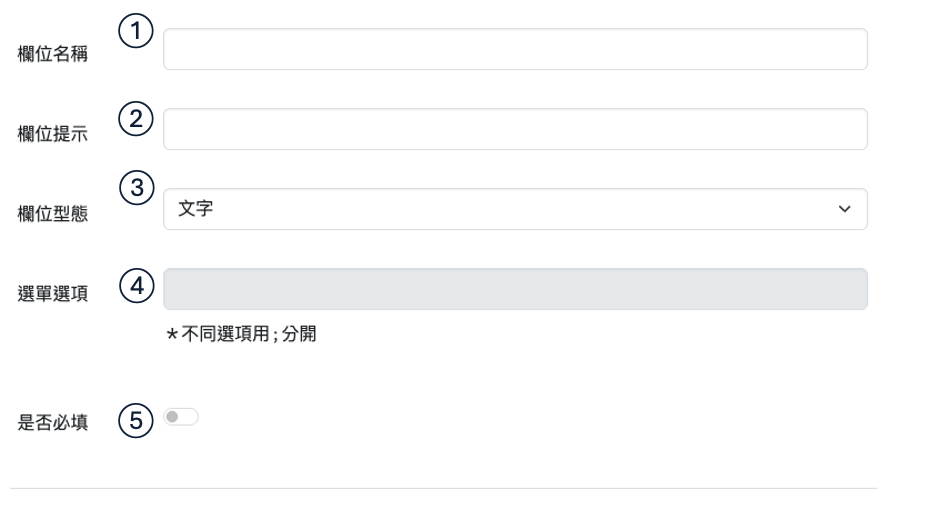
-
欄位名稱
- 設定欄位的名稱,將顯示於預約表單中。
-
提示訊息
- 提供客人填寫時的引導說明。
-
輸入型態
- 預設為「文字」型態。
- 可選擇多種型態,例如多選、單選、下拉式選單等。
-
欄位選項
- 若選擇「多選」、「單選」或「下拉式選單」,需額外填入選項內容。
-
是否必填
- 設定此欄位是否為必填項目。
儲存與取消設定
- 放棄異動:不進行新增,維持原有設定。
- 儲存異動:保存此次設定,並將欄位呈現於預約流程中。

管理既有的客製預約欄位
- 可針對已建立的欄位進行搜尋、編輯或刪除操作。
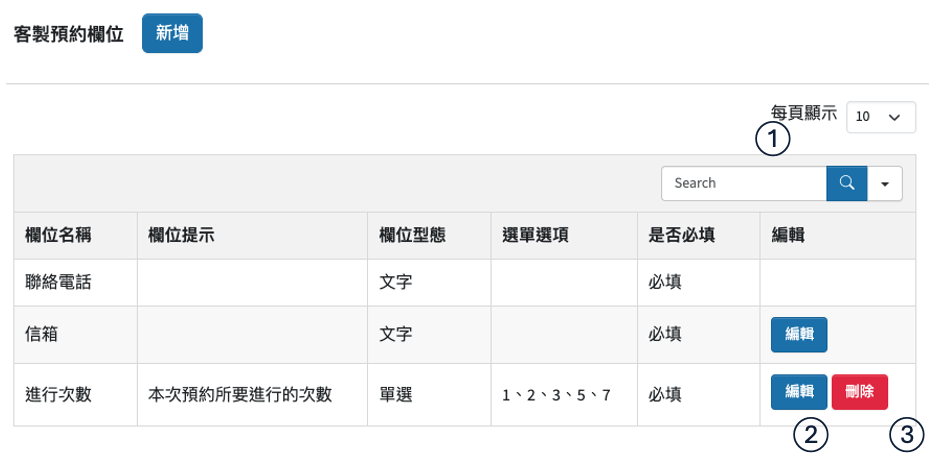
-
搜尋欄位
- 輸入名稱後,僅顯示符合條件的欄位。
-
編輯欄位
- 修改既有客製欄位的設定內容。
-
刪除欄位
- 移除不再需要的客製欄位。